فهرست مطالب:

تصویری: به روز رسانی Tamaguino با OLED بزرگ: 4 مرحله

2024 نویسنده: John Day | [email protected]. آخرین اصلاح شده: 2024-01-30 08:57

با درود!
امروز ما قصد داریم Tamaguino را با صفحه نمایش OLED 2.7 اینچی جدید و براق جدید ، که توسط DFRobot ارائه شده است ، به روز کنیم!
همانطور که می دانید ، Tamaguino یکی از اولین پروژه های آردوینو من بود و اولین بازی من برای اجرای روی میکروکنترلر توسعه یافت. این یک کلون از حیوان خانگی مجازی Tamagotchi است که در دهه 90 بسیار محبوب بود و در چند سال اخیر نیز محبوبیت پیدا کرد!
اولین نسخه Tamaguino از OLED 0.96 اینچی معروف 0.2 اینچی استفاده می کرد که به طور گسترده در دسترس است و توسط بسیاری از علاقه مندان به وسایل الکترونیکی مورد استفاده قرار می گیرد.
Tamaguino وب سایت خود را دارد:
در آنجا می توانید اطلاعات دقیق و شماتیک ، کد منبع و کتابخانه های مرتبط ، موارد قابل چاپ سه بعدی و موارد دیگر را بیابید. به اردوبوی هم منتقل شد! ؛)
اکنون که تاریخ مختصر Tamaguino را می دانید ، اجازه دهید آن را در این OLED بزرگ جدید بدرخشید!
مرحله 1: قطعات مورد نیاز

برای ساخت این پروژه بر روی تخته نان به موارد زیر نیاز دارید:
- آردوینو UNO یا مشابه آن
- تخته نان
- ماژول نمایشگر 2.7 اینچی OLED 128x64 از DFRobot
- سیم های جهنده
- 3 دکمه فشاری
- پیزو / بلندگو
مرحله 2: سیم کشی

خارجی ترین پین های OLED با 1 و 20 برچسب گذاری شده اند ، بنابراین بررسی کنید که آیا هر اتصال به پین مناسب اختصاص داده شده است یا خیر
لطفاً برای اتصال این راهنما را دنبال کنید:
- پین OLED 1 (GND) -> ARDUINO GND
- پین OLED 2 (VCC) -> ARDUINO 5V (باید روی 3v3 نیز کار کند)
- پین OLED 4 (DC) -> ARDUINO PIN 8
- پین OLED 7 (SCK) -> پین 13 ARDUINO
- پین OLED 8 (MOSI) -> ARDUINO PIN 11
- پین OLED 15 (CS) -> ARDUINO PIN 10
- پین OLED 16 (RST) -> ARDUINO PIN 9
دکمه ها و زنگ / بلندگو:
- دکمه 1 -> ARDUINO PIN 5
- دکمه 2 -> ARDUINO PIN 6
- دکمه 3 -> ARDUINO PIN 7
- BUZZER + -> ARDUINO PIN 4
- BUZZER - -> GND
پین های دکمه دوم به GND می روند
ما نیازی به استفاده از مقاومت برای دکمه ها نداریم ، زیرا پین های Arduino مربوطه که برای ورودی های دکمه استفاده می شوند با مقاومت های کششی داخلی در کد اولیه می شوند.
مرحله 3: بارگذاری کد
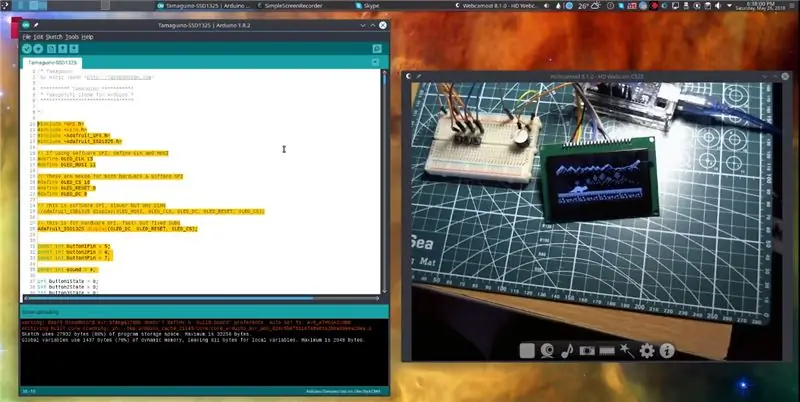
کد منبع را می توانید در اینجا پیدا کنید:
github.com/alojzjakob/Tamaguino
برای این ساخت به این نسخه خاص نیاز دارید:
github.com/alojzjakob/Tamaguino/tree/maste…
این یک نسخه اصلاح شده از کد اولیه است تا با این صفحه سازگار باشد.
اگر قبلاً در حال ساخت Tamaguino بودید ، لطفاً توجه داشته باشید که دکمه ها و زنگ در این مورد در مقایسه با نسخه SSD1306 (I2C) متفاوت ترسیم شده اند. باید دوباره تنظیم شود تا بتوانیم از پین های اختصاصی SPI در آردوینو استفاده کنیم.
همچنین برای SSD1325 به این کتابخانه از Adafruit نیاز دارید:
github.com/adafruit/Adafruit_SSD1325_Libra…
اکنون که همه چیز را آماده کرده اید ، کد و کتابخانه را در Arduino IDE بارگذاری کرده و روی برد بارگذاری کنید.
مرحله 4: مرور کلی

در ویدیوی بالا می توانید گام به گام مرا دنبال کنید و حیوان خانگی تاماگوینو خود را بسازید!
توصیه شده:
ردیاب به روز رسانی کووید -19 با استفاده از ESP8266: 9 مرحله

ردیاب به روز رسانی کووید -19 با استفاده از ESP8266: این پروژه داده های فعلی شیوع ویروس کرونا در شهرهای مختلف ایالت های هند را در زمان واقعی بر روی صفحه نمایش OLED نشان می دهد. این ردیاب وضعیت زنده به شما کمک می کند تا به روزرسانی واقعی کووید -19 منطقه خود را رصد کنید. این پروژه کاملاً ب
PCB خود را با استفاده از Sprint Layout 2020 با به روز رسانی های جدید طراحی کنید: 3 مرحله

PCB خود را با استفاده از Sprint Layout 2020 با به روزرسانی های جدید طراحی کنید: اکثر عاشقان الکترونیکی با استفاده از روش های مختلف مدارهای الکترونیکی را ایجاد می کنند. گاهی اوقات برای بدست آوردن خروجی مناسب و کاهش صداها و پایان جمع و جور نیاز به تولید مدار چاپی داریم. این روزها ما نرم افزارهای زیادی برای طراحی PCB خود داریم. اما مشکل این است که
ربات Blu Media (به روز رسانی): 7 مرحله

Blu Media Robot (Update): blu روباتی است که با مادربرد makeblock و تمشک برای دستگاه های الکترونیکی کار می کند زیرا لیست قسمت هایی که می توانید از ابتدا از makeblock بخرید ، در حال حاضر یک چاپگر سه بعدی (wanahoa i3 +) دارم و می توانید آن را بارگیری کنید قسمت های مختلف برای چاپ آنها بر روی
ESP8266 POV Fan با ساعت و صفحه وب به روز رسانی متن: 8 مرحله (همراه با تصاویر)

ESP8266 POV Fan With Clock and Page Page Update Text: این یک سرعت متغیر است ، POV (Persistence Of Vision) ، Fan که به طور متناوب زمان را نمایش می دهد ، و دو پیام متنی است که می تواند به طور مداوم به روز شود. & quot؛ The POV Fan همچنین یک سرور وب تک صفحه ای است که به شما امکان می دهد دو متن من را تغییر دهید
برنامه MicroPython: به روز رسانی اطلاعات بیماری کروناویروس (COVID-19) در زمان واقعی: 10 مرحله (همراه با تصاویر)

برنامه MicroPython: به روز رسانی داده های بیماری کروناویروس (COVID-19) در زمان واقعی: در چند هفته گذشته ، تعداد موارد تایید شده بیماری کروناویروس (COVID 19) در سراسر جهان از 100000 نفر فراتر رفته است و سازمان بهداشت جهانی (WHO) اعلام کرده است شیوع جدید ذات الریه کروناویروس به عنوان یک بیماری همه گیر جهانی است. من خیلی … بودم
